Office 家庭和学生版2021 激活密钥
2024-03-18中華市場のノートパソコンについているOfficeのライセンスをアクティベートする方法
この記事はあくまでも以前購入した時の情報を元に書いているため現在は少し手順が変わっている可能性があります。
Office 2021 Home And Studentは以下のパッケージを含みます。
Word 2021 / Excel 2021 / PowerPoint 2021 / OneNote
おおむね大手メーカー製(Dell, Xiaomi, Lenovo, HP)のパソコンを中華ストアから輸入した時に無料で付属してきます。
私の場合はZhan 66, Zhan Xを輸入したため、Office 2019 Home And Studentのライセンスが2つあります。
ただでさえ中国本土のストアからパソコンを個人輸入すると安いのに、Officeが無料で使えてしまうので最高です。
例えば Office Home & Business 2021 では Outlookが増えて¥43,980 (税込)もします。
HPの適当なストアでMicrosoft Office Home & Business 2021 デジタルアタッチ版を見ると+¥26,400 (税込)らしいです。
無料でついてくるなんて太っ腹ですね。
おすすめは战X Zen4锐龙です。
メモリ/SSD交換できて最高96GBメモリも可能です。
Microsoft Office Home & Student 2021(中国版)のMSアカウントへの紐づけについて
PCの初回起動後、地域設定を中国にし初期設定を進めます。インターネットにつなぐとめんどくさいのでつないだ状態でShift+F10 .\oobe\BYPASSNRO.cmd でローカルアカウントでセットアップしてください。
初期設定が終わったら有線LANをつなぐか、右下のインターネットアイコンから無線LANにつなぎます。
PCをVPNへ接続します。私の場合はTransoksを利用しました。
Word,Excel,PPなどを開き、MSアカウントでログインし「激活Office」を押下します。
もしプロダクトキーの画面が開いた場合、
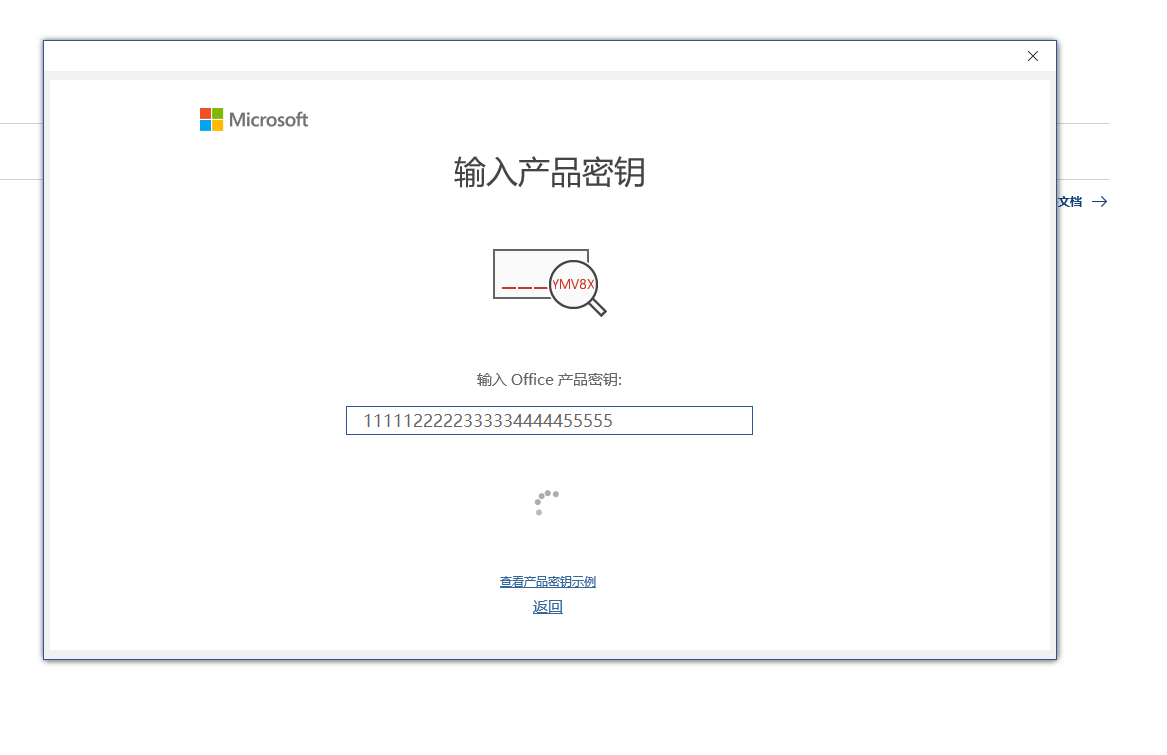
プロダクトキーをメモしたうえで、 https://setup.office.comを開きます。
そうすると「Microsoft 产品入门」の画面が開くので「开始使用」をクリックします。
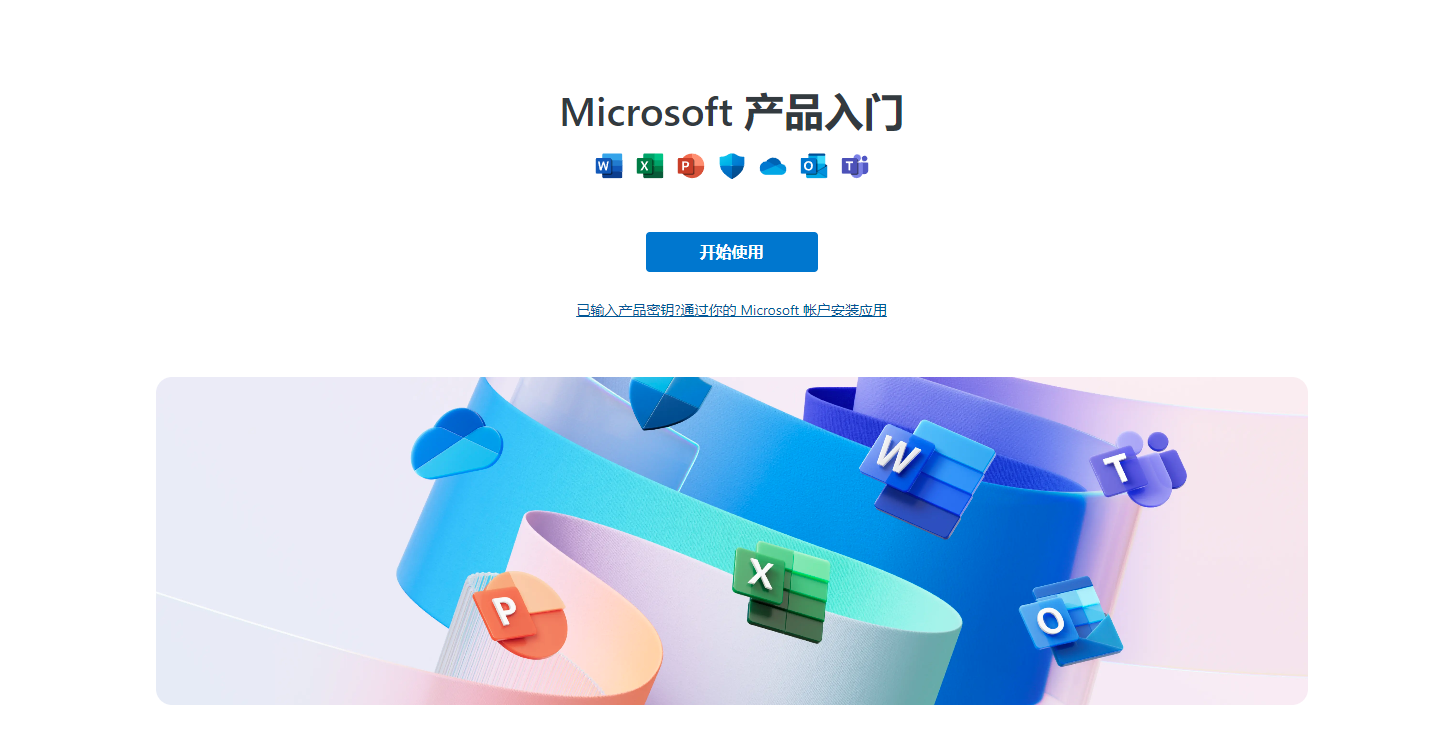
マイクロソフトアカウントのログイン画面になるのでログインします。
ログインすると「输入产品密钥」の画面がで出るので先ほどメモしたプロダクトキーを入力します。
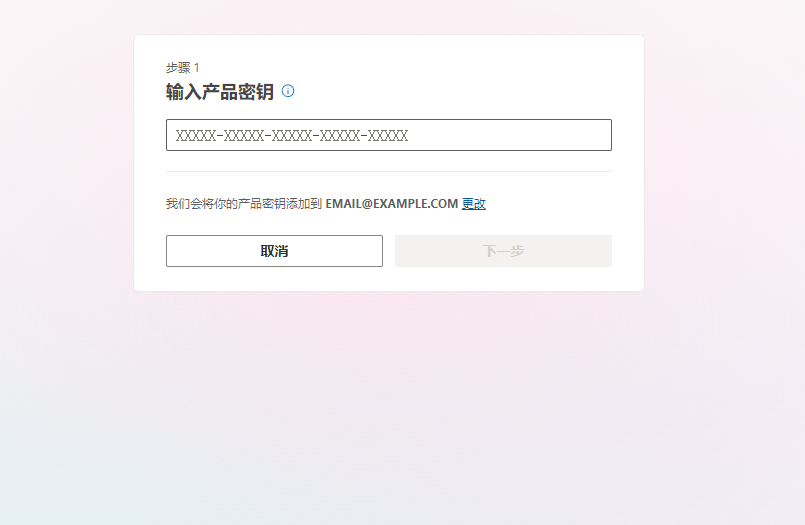
もしここでVPNにつないでいないと「NoMatchingOrEligibleProductsFound」というエラーが出てそのアカウントには紐づけられなくなるので注意して下さい。
紐づけが完了すればあとは初期化して日本語化しても使えるようになります。
このリンクから該当バージョンのイメージをダウンロードして、言語パックをインストールすれば通常のOfficeと同じように使えます。
ただし、あくまでもHome And Studentなので、利用規約の範囲内で利用してください。
第13条のeが適用されるので日本国内にいる限りは商用利用可能らしい?
comments powered by Disqus